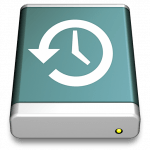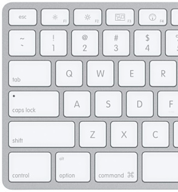OS X Lion: Een bericht toevoegen aan het inlogvenster
In Mac OS X Lion is het via de systeemvoorkeuren mogelijk om onderin het inlogvenster een tekstbericht toe te voegen. In de voorgaande versies van Mac OS X was hier nog een speciaal OS X Terminal comm... lees verder ▸
In Mac OS X Lion is het via de systeemvoorkeuren mogelijk om onderin het inlogvenster een tekstbericht toe te voegen. In de voorgaande versies van Mac OS X was hier nog een speciaal OS X Terminal commando voor nodig, in Lion is het een reguliere voorkeursinstelling geworden. In het tekstbericht kun je bijvoorbeeld instructies toevoegen wat te doen als je Mac wordt gevonden en/of eigenaar informatie toevoegen. Vanzelfsprekend is het de vraag of hierop zal worden gereageerd, in het geval van een eerlijke vinder kan deze optie vanzelfsprekend erg handig zijn. lees verder ▸
Bijzondere toetscombinaties voor Safari
Met behulp van een magic trackpad of mouse kun je vanzelfsprekend comfortabel gebruik maken van Mac OS X. Alle applicaties binnen Mac OS X hebben echter ook een groot aantal handig toetscombinaties aa... lees verder ▸
Met behulp van een magic trackpad of mouse kun je vanzelfsprekend comfortabel gebruik maken van Mac OS X. Alle applicaties binnen Mac OS X hebben echter ook een groot aantal handig toetscombinaties aan boord die vaak een stuk sneller werken dan de acties die met de muis of op het trackpad moeten worden uitgevoerd. Hieronder vind je enkele toetscombinaties voor Safari die je de nodige muis en trackpad handelingen kunnen besparen. Maak je vaak gebruik van deze functies dan is het onthouden van deze toetscombinaties zeer zeker aan te raden. lees verder ▸
Mac OS X en de thuismap gescheiden houden op verschillende drives
Wanneer je een SSD plaatst in je Mac dan kan het wenselijk zijn om het besturingssysteem gescheiden te houden van je persoonlijke data (thuismap). Zo wil je waarschijnlijk de iTunes bibliotheek en fil... lees verder ▸
Wanneer je een SSD plaatst in je Mac dan kan het wenselijk zijn om het besturingssysteem gescheiden te houden van je persoonlijke data (thuismap). Zo wil je waarschijnlijk de iTunes bibliotheek en films map niet op je supersnelle SSD hebben staan omdat deze vaak een beperkte diskruimte hebben. Op het moment dat je je Mac opnieuw gaat installeren kun je vrij eenvoudig Mac OS X en je thuismap scheiden met behulp van de onderstaande stappen. Voer deze stappen direct nadat de installatie is voltooid direct uit! lees verder ▸
Datum en tijd toevoegen met behulp van een toetscombinatie
Wanneer je vaak de actuele datum en/of in documenten gebruikt dan kun je gebruik maken van WordService. Dit is een voorziening voor Mac OS X die je de mogelijk geeft om deze gegevens snel toe te voeg... lees verder ▸
Wanneer je vaak de actuele datum en/of in documenten gebruikt dan kun je gebruik maken van WordService. Dit is een voorziening voor Mac OS X die je de mogelijk geeft om deze gegevens snel toe te voegen aan tekst met behulp van een toetscombinatie of het context-menu. Je kunt met behulp van de systeemvoorkeuren zelf bepalen welke toetscombinatie je hiervoor wilt gebruiken. Download de gratis WordService van Devon Technologies en unzip het bestand. Open een Finder venster en gebruik de toestcombinatie shift⇧ + cmd⌘ + G, type in het venster wat verschijnt het onderstaand pad: lees verder ▸
OS X Lion: Signaalsterkte van bluetooth apparaten bekijken
Wanneer je met de option⌥ toets ingedrukt op het Wi-Fi symbool in de OS X menubalk klikt, krijg je extra informatie te zien over het draadloze signaal. De waarde achter RSSI staat voor de signaalste... lees verder ▸
Wanneer je met de option⌥ toets ingedrukt op het Wi-Fi symbool in de OS X menubalk klikt, krijg je extra informatie te zien over het draadloze signaal. De waarde achter RSSI staat voor de signaalsterkte van het Wi-Fi netwerk. Aangezien Bluetooth ook gebruik maakt van een draadloos signaal, kun je hiervan ook de signaalsterkte bekijken. Dit is mogelijk op dezelfde manier, met de option⌥ toets ingedrukt op het Bluetooth symbool in de menubalk klikken. Selecteer daarna het gewenste apparaat in het dropdown menu om de RSSI waarde te bekijken. In Mac OS X Lion kun je hiervoor ook gebruik maken van de systeemvoorkeuren. Ga naar ▸ Systeemvoorkeuren ▸ Bluetooth. Er verschijnt nu een voorkeurenpaneel waarin alle gekoppelde Bluetooth apparaten worden weergegeven. lees verder ▸
OS X Lion: Het automatisch vergrendelen van bestanden uitschakelen
Wanneer je onder Mac OS X Lion gebruik maakt van Time Machine voor je back-ups, dan wordt er met betrekking tot versions een extra feature actief. Deze zorgt ervoor dat documenten 14 dagen na de laats... lees verder ▸
Wanneer je onder Mac OS X Lion gebruik maakt van Time Machine voor je back-ups, dan wordt er met betrekking tot versions een extra feature actief. Deze zorgt ervoor dat documenten 14 dagen na de laatste bewerking automatisch worden vergrendeld. Apple geeft aan dat hierdoor wordt voorkomen dat er ongewenste wijzingen in documenten plaatsvinden. Mocht je deze functie niet willen gebruiken kun je deze heel eenvoudig uitschakelen met behulp van de systeemvoorkeuren. lees verder ▸
De screensaver gebruiken als bureaublad achtergrond
Mac OS X Lion is voorzien van een groot aantal mooie wallpapers, maar natuurlijk blijven dit statische foto's. Met behulp van een Terminal trucje is het echter ook mogelijk om de screensaver van je Ma... lees verder ▸
Mac OS X Lion is voorzien van een groot aantal mooie wallpapers, maar natuurlijk blijven dit statische foto's. Met behulp van een Terminal trucje is het echter ook mogelijk om de screensaver van je Mac te gebruiken als achtergrond van het bureaublad. Wanneer je gebruik maakt van een MacBook op batterijen dan is het niet verstandig om dit te actieveren omdat het een flinke belasting op de resources en daardoor ook op de batterijduur is.lees verder ▸
Time Machine: Bestanden verwijderen uit een back-up
Time Machine is een ideale manier om de gegevens van je Mac te backuppen. De configuratie van Time Machine is niet meer dan het activeren van de functie en een back-up locatie te selecteren. Time Mach... lees verder ▸
Time Machine is een ideale manier om de gegevens van je Mac te backuppen. De configuratie van Time Machine is niet meer dan het activeren van de functie en een back-up locatie te selecteren. Time Machine zal verder alles regelen en zorgen dat je gegevens veilig worden gesteld. Met behulp van ▸ Systeemvoorkeuren ▸ Time Machine kun je eventueel aangeven van welke mappen er geen back-up hoeft te worden gemaakt. Zo is het verstandig om bijvoorbeeld de mappen met je Bittorent downloads of podcasts niet op te nemen in de back-up.lees verder ▸
De muisaanwijzer groter maken
Regelmatig wordt er door switchers van Windows naar Mac OS X gevraagd of het mogelijk is om de muisaanwijzer te wijzigen of te vergroten. Het wijzigen van de muisaanwijzer is niet mogelijk (althans ni... lees verder ▸
Regelmatig wordt er door switchers van Windows naar Mac OS X gevraagd of het mogelijk is om de muisaanwijzer te wijzigen of te vergroten. Het wijzigen van de muisaanwijzer is niet mogelijk (althans niet via de normale systeemvoorkeuren), de grootte van de muisaanwijzer kan echter wel worden aangepast. Je kunt de grootte van de muisaanwijzer als volgt aanpassen: ▸ Systeemvoorkeuren ▸ Universele toegang ▸ Muis en Trackpad. lees verder ▸
Backup interval van Time Machine aanpassen
Time Machine is een super eenvoudige oplossing om altijd verzekerd te zijn van een goede backup. Je hoeft er weinig bijna niet voor in te stellen en het backup proces gaat geheel automatisch op de ach... lees verder ▸
Time Machine is een super eenvoudige oplossing om altijd verzekerd te zijn van een goede backup. Je hoeft er weinig bijna niet voor in te stellen en het backup proces gaat geheel automatisch op de achtergrond. Toch zijn de minimale instellingen ook een nadeel, standaard maakt Time Machine om het uur een backup naar je Time Capsule, USB Harddisk of Server. In het voorkeuren van Time Machine ( ▸ Systeemvoorkeuren… ▸ Time Machine) is deze interval niet te wijzigen. Wanneer je toch de backup interval wilt aanpassen dan kun je dat doen door het bestand com.apple.backupd-auto te bewerken met behulp van OS X Terminal. lees verder ▸
OS X Lion: In- en uitzoomen op het scherm
Onder Mac OS X is het mogelijk om in te zoomen op het scherm. Deze optie was standaard geactiveerd in Mac OS X tot en met Snow Leopard 10.6, Door de ctrl-toets ingedrukt te houden en een scroll bewegi... lees verder ▸
Onder Mac OS X is het mogelijk om in te zoomen op het scherm. Deze optie was standaard geactiveerd in Mac OS X tot en met Snow Leopard 10.6, Door de ctrl-toets ingedrukt te houden en een scroll beweging te maken met de muis of het trackpad kun je in- en uitzoomen. In Mac OS X Lion is de zoom functie niet standaard geactiveerd, de functie behoort nu tot de universele toegang opties. Wanneer de zoom functie niet werkt onder Mac OS X Lion dan kun je deze als volgt activeren.lees verder ▸
Softwareupdate: Airport-configuratieprogramma v6.0
Apple heeft deze week een nieuwe versie van het Airport-configuratieprogramma gelanceerd. De interface van de tool heeft het zelfde uiterlijk gekregen als de iOS versies. Wanneer de tool wordt gestart... lees verder ▸
Apple heeft deze week een nieuwe versie van het Airport-configuratieprogramma gelanceerd. De interface van de tool heeft het zelfde uiterlijk gekregen als de iOS versies. Wanneer de tool wordt gestart krijg je een grafisch overzicht te zien hoe je verbonden bent met het internet. Je kunt in de interface klikken op het internet en Airport icon, hierdoor verschijnt er extra informatie. Via het internet icon kun je de TCP/IP instellingen (WAN zijde) bekijken en via het Airport icon kun o.a. de huidige gebruikers van je lokaal netwerk (LAN) bekijken. lees verder ▸
Icons uit de OS X menubalk verwijderen of verplaatsen
De klok en de icons van de standaard (native) Mac OS X applicaties en services (batterij, wi-fi, bluetooth, time machine, etc) in de OS X Menubalk kun je eventueel van plaats wijzigen. Klik op een... lees verder ▸
De klok en de icons van de standaard (native) Mac OS X applicaties en services (batterij, wi-fi, bluetooth, time machine, etc) in de OS X Menubalk kun je eventueel van plaats wijzigen. Klik op een icon of de klok met de cmd⌘ toets ingedrukt, als je het icon kunt verplaatsen zal deze een grijze kleur krijgen. Je kunt het icon nu met de knop ingedrukt naar de gewenste plaats in de menubalk slepen. Met behulp van de cmd⌘ toets is het ook mogelijk om iconen uit de menubalk te verwijderen, sleep deze uit de menubalk en laat de muisknop los.lees verder ▸
MobileMe verwijderen uit de systeemvoorkeuren
Sinds de introductie van iCloud hebben de meeste Mac OS X gebruikers hun MobileMe account gemigreerd naar een iCloud account. In de systeemvoorkeuren blijft echter het MobileMe voorkeurenpaneel in vee... lees verder ▸
Sinds de introductie van iCloud hebben de meeste Mac OS X gebruikers hun MobileMe account gemigreerd naar een iCloud account. In de systeemvoorkeuren blijft echter het MobileMe voorkeurenpaneel in veel gevallen nutteloos aanwezig. Onder Mac OS X 10.7 Lion is het mogelijk om bepaalde voorkeurpanelen te verbergen in het overzicht. Open ▸ Systeemvoorkeuren en klik op de knop 'Pas aan', houd de muisknop ingedrukt en scroll helemaal naar beneden in het menu dat verschijnt. Onderaan het menu zie je de optie 'Pas aan...', selecteer deze optie en laat hierna de muisknop los. lees verder ▸
Eject toevoegen aan de Mac OS X menubalk
Wanneer je gebruik maakt van een CD/DVD dan wil je deze na gebruik vanzelfsprekend weer verwijderen uit de drive. Dit kan via het toetsenbord (eject toets) of door het volume te slepen naar de prullen... lees verder ▸
Wanneer je gebruik maakt van een CD/DVD dan wil je deze na gebruik vanzelfsprekend weer verwijderen uit de drive. Dit kan via het toetsenbord (eject toets) of door het volume te slepen naar de prullenmand. Persoonlijk vind ik slepen naar prullenmand op een trackpad heel irritant. Wanneer je het verwijderen van een CD/DVD wilt vereenvoudigen dan kun je een verborgen statusbalk knop activeren in de menubalk. Om deze knop te kunnen toevoegen dien je via de Finder naar een systeemmap te gaan. Ga naar de Finder en gebruik de toetscombinatie cmd⌘ + shift ⇧ + G (menu: Ga ▸ Ga naar…). Voer in het nieuwe venster wat verschijnt het onderstaande path in: lees verder ▸
Voorkeuren van Spotlight aanpassen (OS X & iOS)
Met Spotlight kun je heel eenvoudig en goed zoeken naar bestanden, muziek en nog veel meer. In zowel iOS 5 als OS X Lion is er een mogelijkheid om Spotlight helemaal in te stellen hoe jij het wilt. Je... lees verder ▸
Met Spotlight kun je heel eenvoudig en goed zoeken naar bestanden, muziek en nog veel meer. In zowel iOS 5 als OS X Lion is er een mogelijkheid om Spotlight helemaal in te stellen hoe jij het wilt. Je kunt via de instellingen van je iOS device of Mac OS X instellen wat je wel of niet terug wilt in de zoekresultaten van Spotlight, ook kun je mappen selecteren die Spotlight niet mag indexeren. • Spotlight voorkeuren aanpassen in iOS 5 Ga naar Instellingen ▸ Algemeen ▸ Zoeken met Spotlight. Hierin vind je alle mogelijkheden waarnaar je kunt zoeken met Spotlight. Wanneer je nog nooit de Spotlight instellingen hebt gewijzigd zul je zien dat alle mogelijkheden zijn geactiveerd. lees verder ▸